Las traducciones son generadas a través de traducción automática. En caso de conflicto entre la traducción y la version original de inglés, prevalecerá la version en inglés.
Evaluación del rendimiento del agente del centro de contacto en Amazon Connect
sugerencia
¿Usuario nuevo? Consulte el taller sobre formularios de evaluación para agentes de Amazon Connect
Administradores de TI: para habilitar las capacidades de evaluación de Amazon Connect, vayan a la Amazon Connect consola, elijan el alias de la instancia, elijan Almacenamiento de datos, Evaluaciones de contenido y Editar. Se le pedirá que cree o elija un bucket de S3. Una vez creado el bucket, puede almacenar evaluaciones y exportarlas.
Amazon Connect lo ayuda a evaluar, realizar un seguimiento y mejorar la forma en que los agentes interactúan con los clientes y resuelven los problemas. Por ejemplo, puede buscar un contacto, elegir el formulario de evaluación adecuado, revisar el audio del contacto, la transcripción o ambos y, a continuación, evaluar cómo interactuó el agente con el cliente. A continuación, puede utilizar esa información para ayudar al agente a ofrecer mejores experiencias a los clientes.
Para evaluar el rendimiento
-
Inicie sesión en Amazon Connect con una cuenta de usuario que tenga permisos para realizar evaluaciones.
-
Acceda al contacto que desea evaluar. Existen varias formas de realizar esta operación. Por ejemplo, puede que alguien haya compartido la URL de contacto con usted o le haya asignado una tarea que tenga la URL. O bien, puede disponer del ID de contacto, que le permite buscar el registro de contacto del siguiente modo: en el panel de navegación, elija Análisis y optimización, Búsqueda de contactos y, a continuación, busque el contacto que desea evaluar.
-
En la página Datos de contacto, elija Evaluaciones o el icono <.
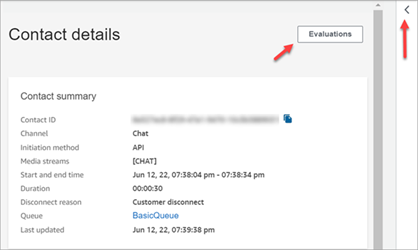
-
El panel de evaluaciones muestra todas las evaluaciones que están en curso o que se han completado para el contacto.
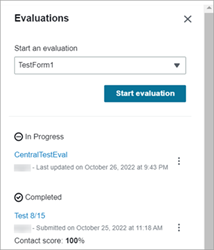
-
Para iniciar una evaluación, elíjala en el menú desplegable y, a continuación, elija Comenzar la evaluación.
-
Para navegar por un formulario de evaluación muy largo, utilice las flechas situadas junto a cada sección para contraerla o expandirla.
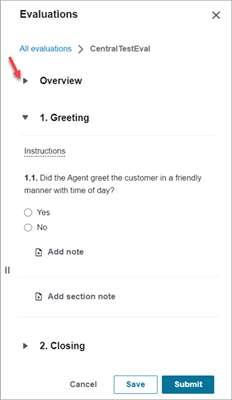
-
Seleccione Guardar para guardar un formulario en curso. El estado del formulario pasa a ser Borrador. Puede volver a él en cualquier momento para continuar o puede eliminarlo y empezar de nuevo.

-
Elija Aceptar cuando haya terminado. Si ha omitido las preguntas opcionales del formulario, verá una advertencia en la que se le pedirá que confirme que desea enviar la evaluación. Seleccione Yes. La evaluación se ha completado.
